Video_tdr_failure Windows 10 hiba - Hogyan javítsuk meg

- 1744
- 445
- Jónás János Endre
A számítógépen vagy a Windows 10 -rel rendelkező laptop egyik gyakori kék halála (BSOD) egy video_tdr_failure hiba, amely után általában egy rugalmas modult jeleznek, leggyakrabban - atikmpag.Sys, nvlddmkm.Sys vagy igdkmd64.Sys, de más lehetőségek is lehetségesek.
Ebben az utasításban részletesen arról, hogyan lehet kijavítani a video_tdr_failure hibát a Windows 10 -ben, és a kék képernyő megjelenésének lehetséges okait ezzel a hibával. A végén is van egy videó útmutató, ahol a korrekció megközelítéseit világosan megmutatják.
Hogyan lehet kijavítani a video_tdr_failure hibát
Általánosságban elmondható, hogy ha nem veszi figyelembe számos olyan árnyalatot, amelyet a cikkben tovább tárgyalunk, akkor a video_tdr_failure hiba korrekciója a következő pontokra csökken:- A videokártya illesztőprogramjainak frissítése (ezt szem előtt kell tartani, hogy az eszköz diszpécserének "Frissítésének" kattintása nem frissíti az illesztőprogramot). Időnként a már telepített videokártya -illesztőprogramok előzetes teljes eltávolításához szükség lehet.
- A járművezető visszalépése, ha a hiba éppen ellenkezőleg, a videokártya -illesztőprogramok nemrégiben megújulása után jelent meg.
- Kézi illesztőprogram telepítése az NVIDIA hivatalos weboldaláról, Intel, AMD, ha a hiba a Windows 10 újratelepítése után jelenik meg.
- A rosszindulatú programok ellenőrzése (a bányászok, akik közvetlenül egy videokártyával dolgoznak.
- A Windows 10 regiszter visszaállítása vagy a helyreállítási pontok használata, ha a hiba nem teszi lehetővé a rendszer beírását.
- A videokártya gyorsulásának leválasztása, ha jelen van.
És most további részletek ezekről a pontokról és a vizsgált hiba kijavításának különféle módszereiről.
Szinte mindig a Blue Screen video_tdr_failure megjelenése a videokártya bizonyos aspektusaihoz kapcsolódik. Gyakran - problémák az illesztőprogramokkal vagy a szoftverekkel (a programok és játékok helytelen kezelésével a videokártya funkcióira), ritkábban - maga a videokártya néhány árnyalatával (hardver), annak hőmérséklete vagy a szuper -pontos betöltés. TDR = időtúllépés, észlelés és helyreállítás, és a hiba akkor fordul elő, ha a videokártya abbahagyja a válaszadást.
Ugyanakkor, már a hibafájl nevében, a hibaüzenetben arra a következtetésre juthatunk, hogy melyik videokártyát beszélünk
- Atikmpag.Sys - AMD Radeon videokártyák
- Nvlddmkm.Sys - nvidia geforce (mások is magukban foglalják .Sys az nv betűkkel kezdve)
- IGDKMD64.Sys - Intel HD grafika
A hiba kijavításának módszerei a videokártya -illesztőprogramok frissítésével vagy visszalépésével kell kezdődniük, ez talán segít (különösen, ha a hiba egy közelmúltbeli frissítés után kezdett megjelenni).

Fontos: Egyes felhasználók tévesen hisznek abban, hogy ha az eszköz diszpécserének „Az illesztőprogram frissítésére” kattint, akkor automatikusan keressen a frissített illesztőprogramokhoz, és üzenetet kapjon arról, hogy „a készülék legmegfelelőbb illesztőprogramjai már telepítve vannak”, ez azt jelenti, hogy az utolsó illesztőprogram érdemes érdemes. Valójában ez nem így van (az üzenet csak azt mondja, hogy a Windows Update Center nem kínálhat más illesztőprogramot).
Az illesztőprogram frissítéséhez a helyes utat betölti a videokártya -illesztőprogramokkal egy hivatalos weboldalról (NVIDIA, AMD, Intel), és manuálisan telepítse azt egy számítógépre. Ha ez nem működött, próbáld meg először törölni a régi illesztőprogramot, erről részletesen írtam az NVIDIA illesztőprogramok Windows 10 -be történő telepítésének utasításaiban, de más videokártyák esetében a módszer ugyanaz.
Ha a video_tdr_failure hiba a Windows 10 laptopon fordul elő, akkor ez segíthet (ez megtörténik, hogy a gyártó márkás illesztőprogramjai, különösen a laptopokon, saját tulajdonságaikkal rendelkeznek):
- Töltse le a laptop gyártói illesztőprogramok hivatalos weboldaláról a videokártyához.
- Távolítsa el a rendelkezésre álló videokártya -illesztőprogramokat (és integrált és diszkrét videót).
- Telepítse az első lépésben betöltött illesztőprogramokat.
Ha a probléma éppen a járművezetők frissítése után jelent meg, próbálja meg végrehajtani a járművezető meghajtóját, ehhez kövesse a következő lépéseket:
- Nyissa meg az Eszközkezelőt (ehhez kattintson az indítás gombra, és válassza ki a megfelelő helyi menüpontot).
- Az eszköz diszpécserében nyissa meg a "Video Adapters" -et, nyomja meg a jobb egérgombot a videokártya nevében, és nyissa meg a "Tulajdonságokat".
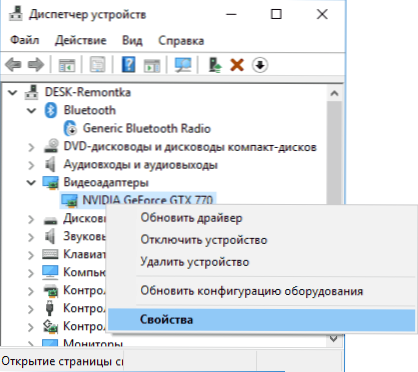
- A tulajdonságokban nyissa meg az illesztőprogram fület, és ellenőrizze, hogy a "Rollback" gomb aktív -e, ha igen - használja.
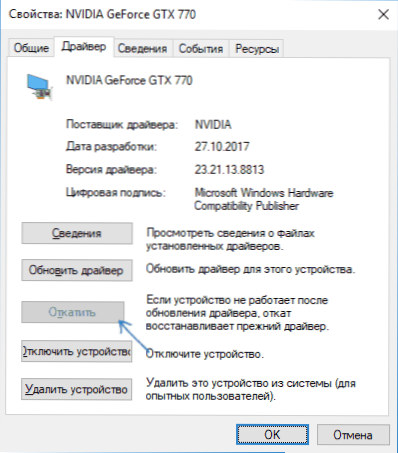
Ha a sofőrökkel végzett fenti módszerek nem segítettek, próbálja ki a videó detektív cikkének lehetőségeit, amelyek abbahagyták a választ, és visszaállították - valójában ez ugyanaz a probléma, mint a Blue Screen Videal_tdr_Failure (csak a járművezető helyreállítása nem sikeres) , és a fenti utasítások további megoldásai hasznosak lehetnek. Ezenkívül néhány további módszert leírnak a probléma megoldására.
Kék képernyő Video_tdr_Failure - Videó utasítás a javításról
További információk a hibajavításról
- Bizonyos esetekben a hibát maga a játék vagy a számítógépre telepített valamilyen szoftver okozhatja. A játékban megpróbálhatja csökkenteni a grafika paramétereit a böngészőben - kapcsolja ki a hardver gyorsulását. Ezenkívül a probléma magában a játékban rejlik (például nem kompatibilis a videokártyájával vagy görbe, ha ez nem licenc), különösen, ha a hiba csak benne fordul elő.
- Ha van egy overkertes videokártyája, próbálja meg a frekvencia paramétereit a standard értékekbe hozni.
- Vessen egy pillantást a Termelékenység lapon a feladat diszpécserére, és jelölje ki a „Graphic Processor” elemet. Ha folyamatosan terhelés alatt áll, még a Windows 10 -ben történő egyszerű munkával is, ez jelezheti a vírusok (bányászok) jelenlétét a számítógépen, ami kék képernyőt is okozhat a video_tdr_failure. Még egy ilyen tünet hiányában azt javaslom, hogy ellenőrizze a számítógépet a rosszindulatú programokról.
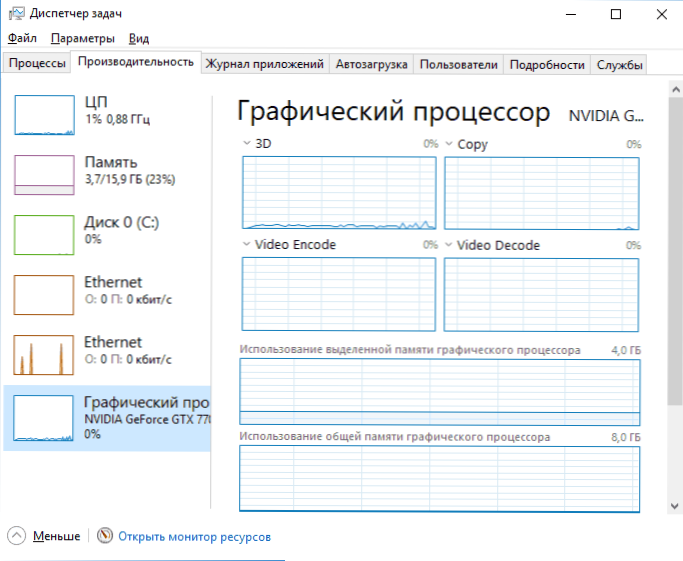
- A videokártya túlmelegedése és a gyorsulás szintén gyakran a hiba oka, lásd. Hogyan lehet megtudni a videokártya hőmérsékletét.
- Ha a Windows 10 nem tölt be, és a video_tdr_failure hiba megjelenik a rendszer beírása előtt, akkor megpróbálhatja letölteni a 10 -es betöltési flash meghajtóról, a rendszer második képernyőjén, válassza a „A rendszer helyreállítását”, majd használja a helyreállítási pontokat. Hiányukban megpróbálhatja visszaállítani a nyilvántartást kézzel.
- « A hiba nem fér hozzá az err_name_not_resolved webhelyhez - hogyan javíthatja meg
- Hogyan lehet eltávolítani az amigo -t egy számítógépről »

